Come abilitare le ottimizzazioni per i giochi in finestra su Windows 11
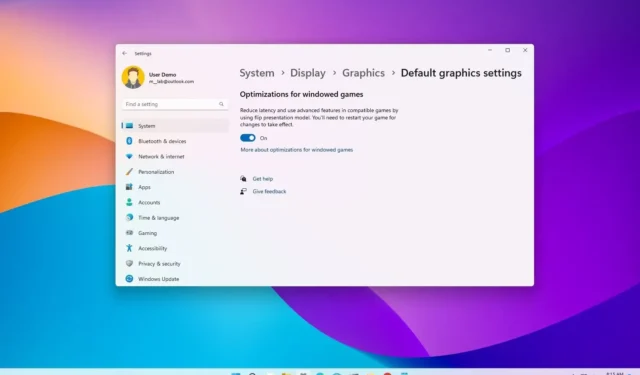
Su Windows 11, “ottimizzazioni per giochi con finestre” è una funzionalità disponibile dalla versione 22H2 che influisce sulle modalità di presentazione per i giochi DirectX 10 e 11 con finestre e senza bordi. “Presentazione” definisce il processo di rendering del gioco sui fotogrammi nel modo più ottimale, consentendo di avere un’esperienza più coerente sia che si giochi a schermo intero o in modalità finestra.
In poche parole, questa funzionalità di gioco per Windows 11 aggiorna il modello di presentazione legacy nei giochi a uno moderno per migliorare la latenza e sbloccare altre funzionalità, come “Auto HDR” e “Variable Refresh Rate (VRR)”.
La funzione funziona solo per i giochi DirectX 10 e 11 in esecuzione in finestre con finestre e senza bordi e Auto HDR e VRR sono disponibili solo su dispositivi compatibili.
Questa guida ti insegnerà i passaggi per abilitare la funzione “ottimizzazioni per i giochi in finestra” su Windows 11.
Abilita le ottimizzazioni per i giochi in finestra su Windows 11
Per abilitare le ottimizzazioni per i giochi in finestra su Windows 11, segui questi passaggi:
-
Apri Impostazioni su Windows 11.
-
Fare clic su Sistema .
-
Fare clic sulla scheda Visualizza .
-
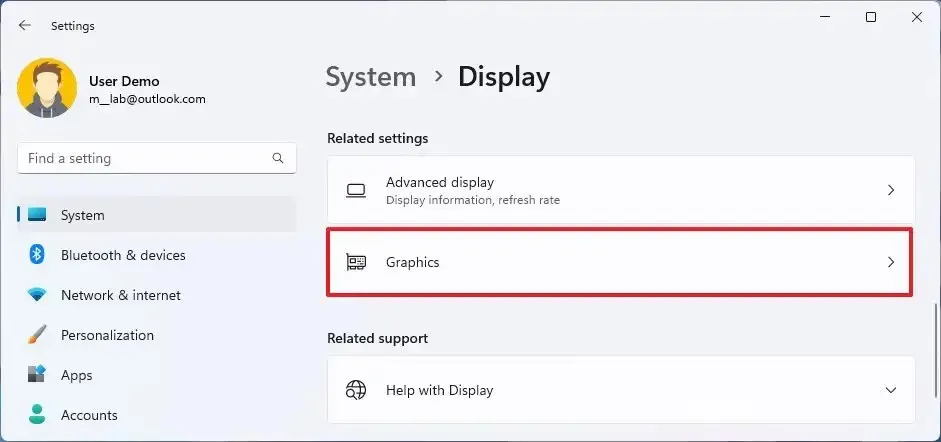
-
Nella sezione “Impostazioni predefinite”, fai clic sull’opzione “Modifica impostazioni grafiche predefinite” .
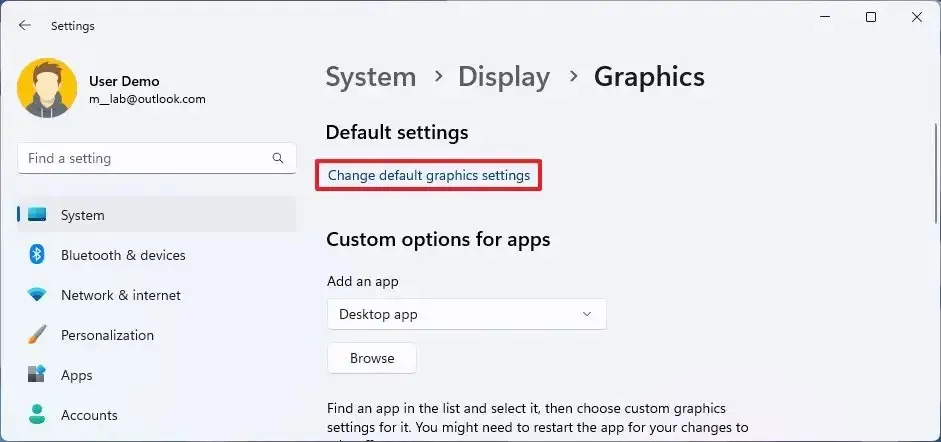
-
Attiva l’interruttore a levetta ” Ottimizzazioni per i giochi in finestra” .
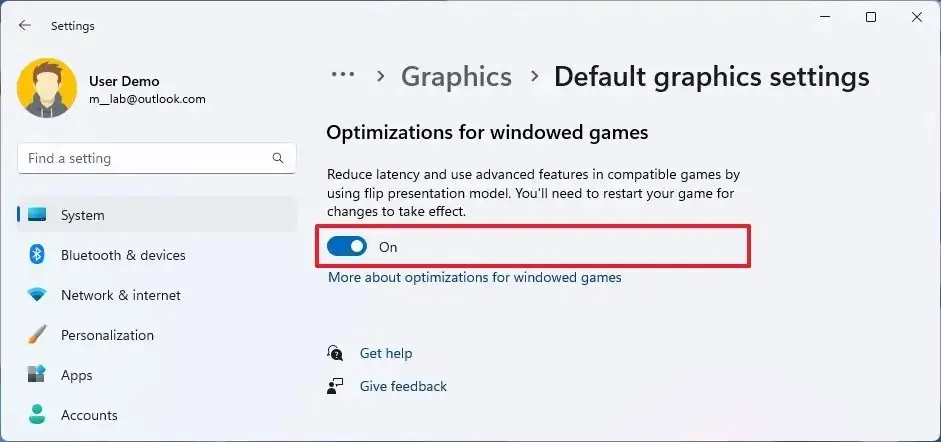
Una volta completati i passaggi, la funzione consentirà al dispositivo di migliorare la latenza e sbloccare altre funzionalità come Auto HDR e Variable Refresh Rate (VRR).
Disabilita le ottimizzazioni per i giochi in finestra su Windows 11
Per disabilitare le funzionalità di ottimizzazione del gioco per applicazione su Windows 11, procedi nel seguente modo:
-
Apri Impostazioni .
-
Fare clic su Sistema .
-
Fare clic sulla scheda Visualizza .
-
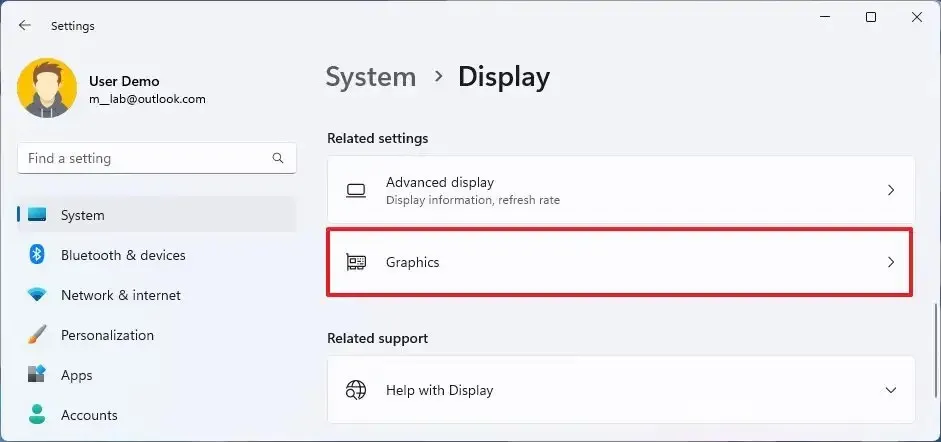
-
Selezionare l’applicazione e fare clic sul pulsante Opzioni .
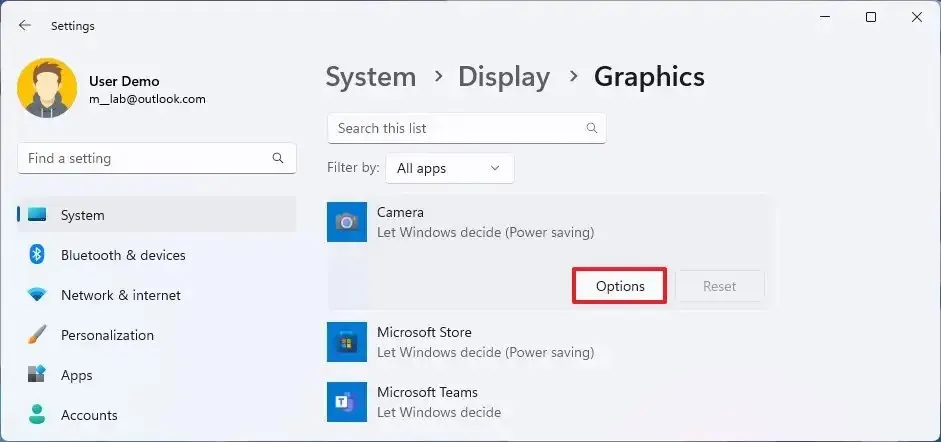
-
Seleziona l’ opzione “Non usare ottimizzazioni per i giochi in finestra” .
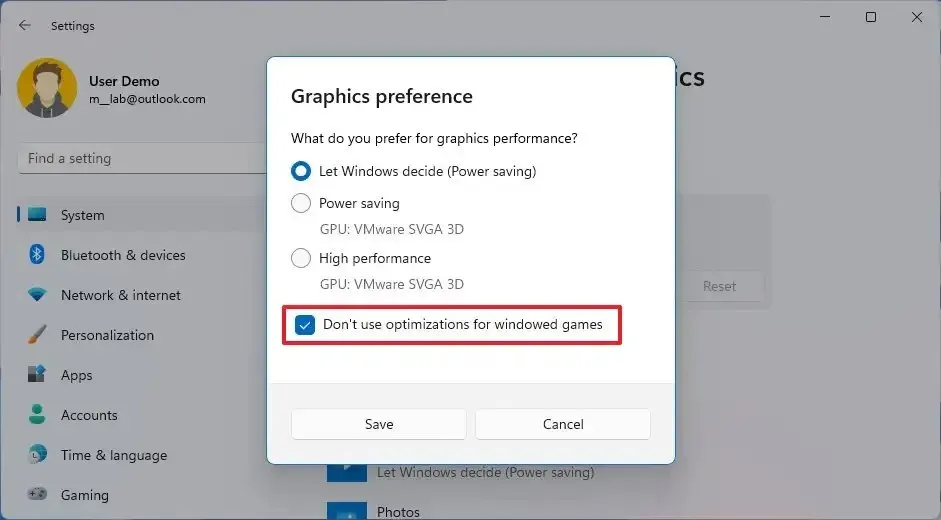
-
Fare clic sul pulsante Salva .
Dopo aver completato i passaggi, le impostazioni speciali per ottimizzare i giochi verranno disabilitate per quella specifica applicazione senza la necessità di disabilitare completamente la funzione.



Lascia un commento